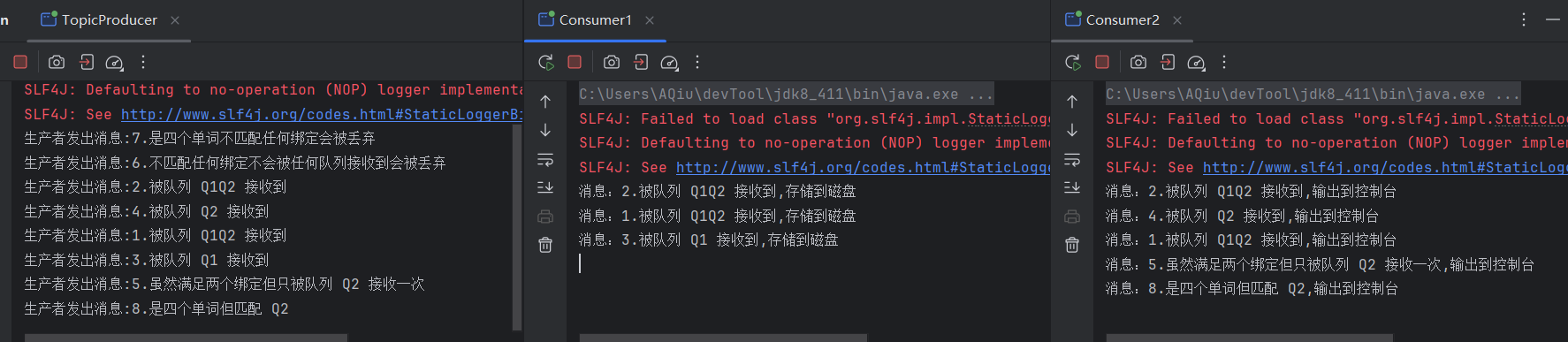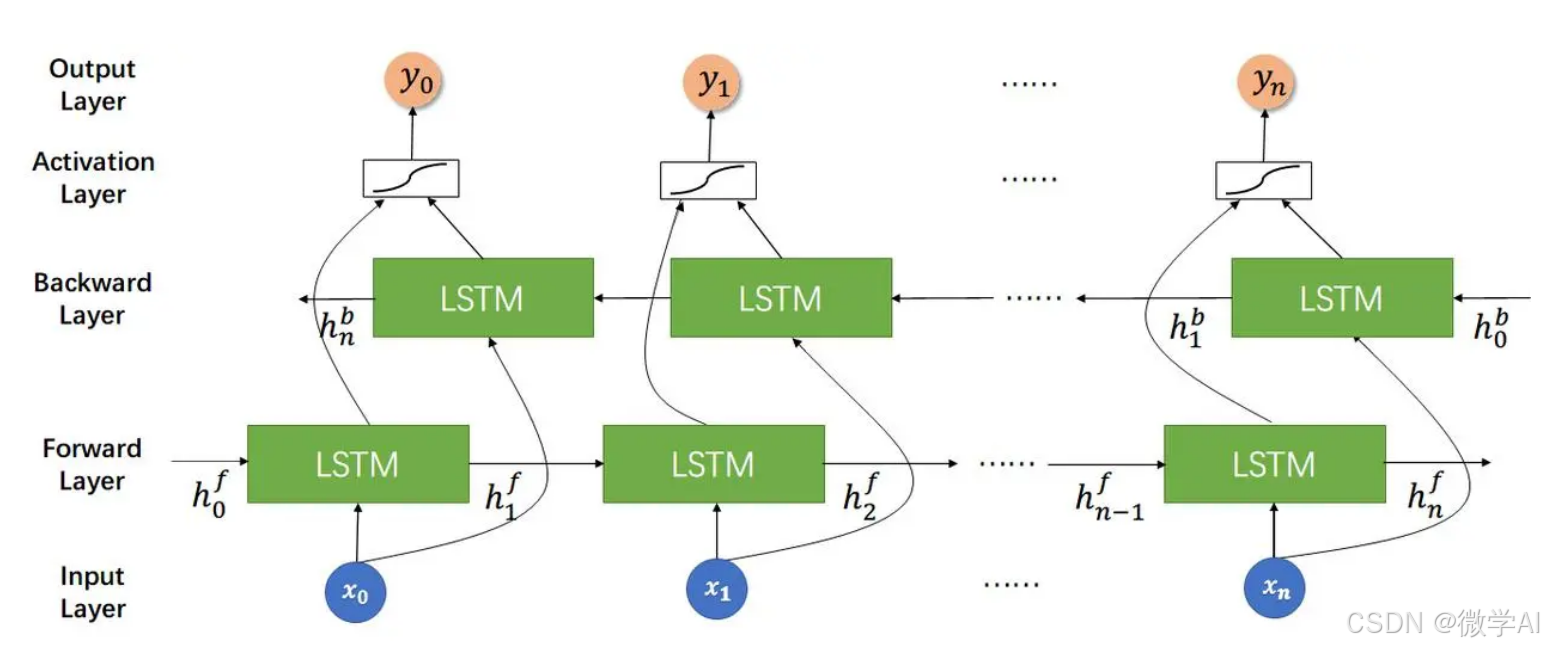在使用U盘的过程中,我们也会遇上U盘部分文件无故消失的烦恼。防不胜防的数据丢失让我们的生活节奏被扰乱,不免得会心生烦躁与焦虑。但现在已经有很多方法去应对U盘的文件丢失,能够帮助我们找回丢失的重要资料!U盘文件无故消失了怎么找回?
本文将为大家介绍5个找回U盘丢失文件的妙招,操作简单,帮助您轻松面对U盘数据丢失的难题!

U盘文件恢复妙招1:检查文件隐藏的项目
当发现U盘部分文件无故消失时,先不用恐慌,文件可能还在U盘里,只是被开启了隐藏文件,所以您点击U盘会发现有部分文件消失不见。面对这种情况的文件丢失,我们需要进行的操作其实十分简单,把被隐藏的文件重新打开就好。优盘里的文件突然不见了怎么恢复?找到【文件的隐藏项目】并开启的教程如下:
确保U盘正确识别在电脑里显示出来后点击进入,在页面上方点击【查看】,在选项列表里滑下去到【显示】,就能够看见【隐藏的项目】;点击该选项就能把被隐藏的文件给重新显现出来了。
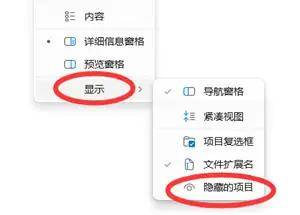
U盘文件恢复妙招2:使用系统查错功能修复U盘
U盘在其他电脑使用过后发现U盘部分文件无故消失的话,很可能是因为U盘感染上了病毒,导致文件系统遭到了损坏。优盘里的文件突然不见了怎么恢复?可以选择使用windows系统自带的磁盘检查功能。启用该功能的步骤如下:
第1步:U盘插入电脑后,打开【此电脑】里选择U盘,按下右键打开选项列表,点击【属性】。
第2步:在上方的选项卡上选择【工具】,单击【检查】。
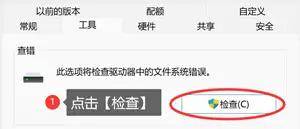
U盘文件恢复妙招3:寻求电脑数据恢复软件的帮助
使用一款合适自己的电脑数据恢复软件能够帮助您的U盘数据恢复更为事半功倍。市面上有很多款电脑数据恢复软件,小编根据自己的使用经验,比较推荐大家使用嗨格式数据恢复大师。
嗨格式数据恢复大师是一款合适大多数电脑用户的电脑数据恢复软件,其简洁的页面设计和操作流程,让用户几乎使用一次后就能够熟悉该软件的操作。这款软件还十分强大,支持回收站数据恢复、硬盘数据恢复、存储卡数据恢复等各种数据恢复情景。文件恢复的成功率也十分值得信赖。
当U盘部分文件无故消失时,使用嗨格式数据恢复大师进行文件找回的步骤如下:
操作环境:
演示机型:华硕X8AE43In-SL
系统版本:Windows 10
软件版本:嗨格式数据恢复大师 3.0.0.19
步骤1:把U盘和电脑进行连接后,打开软件后进入选择扫描页面,选好需要恢复的文件类型和U盘图标,点【立即扫描】。

步骤2:扫描结束后,可以使用【搜索框】功能去帮助您快速定位自己需要找回的文件。找到后选中,点击【恢复】。

步骤3:点击【恢复】后再为恢复的文件选择新的存储位置。

U盘文件恢复妙招4:查找文件备份
还可以选择去选择通过搜索U盘中的丢失文件备份去实现U盘文件恢复。面临U盘部分文件无故消失时,我们可以先回想丢失的文件是否在电脑里进行编辑过,如果是Word文档的话,还可以借助该软件的【自动保存】功能去找到丢失文件的备份,对于找回丢失文件会有极大的帮助。
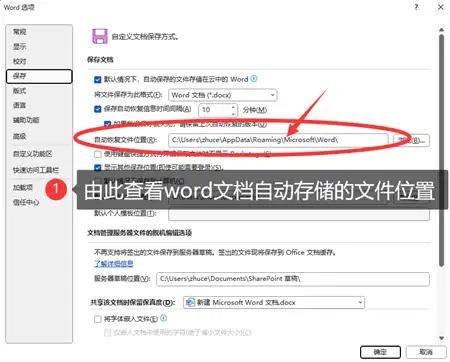
U盘文件恢复妙招5:委托专业机构进行恢复协助
发现U盘部分文件无故消失时,如果发现是因为U盘的硬件损坏而导致的文件消失,这时候去寻找专业机构进行恢复也是一个不错的方法。
U盘文件无故消失了怎么找回?把数据丢失的U盘带去线下门店或者以邮寄的形式把U盘送到工作人员的手中,这个方法的好处是,这样不用自己亲自面对数据丢失问题的分析与解决,但同时也会有信息泄露的风险。
结论
面对U盘部分文件无故消失的情况,我们首先需要保持冷静,然后再进行故障原因的排查,最后再着手进行数据恢复。U盘文件无故消失了怎么找回?本文分享的这5个妙招希望能够帮上忙!如果还需要其他形式的数据恢复,相信我,嗨格式数据恢复大师能够助你一臂之力!